Come eliminare Email doppie su Outlook
Abbiamo molte email doppione su Outlook? Vediamo come evidenziarle e cancellarle velocemente dal client Microsoft
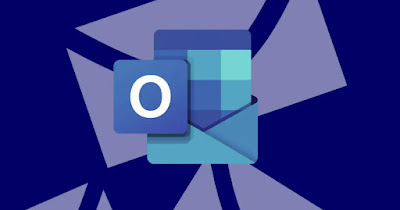
Le email doppie possono causare problemi per chi usa il client di Outlook sul posto di lavoro: dovremo infatti dedicare il doppio del tempo alla lettura di tutti i messaggi, rallentando la nostra produttività e rendendo l'operazione tediosa. A questo si aggiunge che le email doppie riducono lo spazio di archiviazione nella casella di posta.
Si possono eliminare le email doppie su Microsoft Outlook, utilizzando gli strumenti forniti dallo stesso programma, da tenere sempre a portata di mano quando lavoriamo e utilizziamo Outlook per leggere tutti gli account di posta associati.
LEGGI ANCHE -> Creare regole e filtri Email su Microsoft Outlook
1) Utilizzare Pulisci cartella
La prima funzione che possiamo utilizzare per eliminare email doppie su Outlook è Pulisci cartella. Per procedere apriamo Outlook, portiamoci nell'account da pulire ed apriamo la categoria di email da pulire (per esempio Archive o Posta in arrivo).
Una volta aperta la categoria di email premiamo in alto sull'icona a forma di cestino, così da mostrare le tre opzioni di pulizia:
- Pulisci conversazione
- Pulisci cartella
- Pulisci cartella e sottocartelle
Con la prima voce elimineremo le email doppie presenti nella conversazione eventualmente selezionata; usando la seconda voce elimineremo le email doppie da tutta la cartella (ossia da tutta la categoria indicata), mentre con la terza voce effettueremo la pulizia anche delle eventuali sottocartelle presenti all'interno della categoria di email.
2) Evitare l'importazione di duplicati
Un altro metodo efficace per eliminare email doppie su Outlook prevede di non importarle affatto, specie se aggiungiamo spesso nuovi account di posta al client di Microsoft (spesso i doppioni restano lì in attesa di essere eliminati da anni).
Per impedire l'importazione di duplicati apriamo Outlook, premiamo in alto sul menu File, apriamo il menu Apri ed esporta, clicchiamo sul tasto Importa/Esporta, scegliamo la sorgente da cui importare tutti i messaggi di posta elettronica (di base si utilizza Importa dati da altri programmi o file, premendo poi su PST), selezioniamo il file da cui importare i messaggi e assicuriamoci di spuntare la voce Non importare duplicati, eliminando il problema delle email doppie alla radice.
Per approfondire possiamo leggere la guida su come configurare Outlook con uno o più account Email.
3) Ordinare manualmente i duplicati
Per visualizzare subito su Outlook tutte le email doppie e cancellarle in blocco possiamo agire aprendo di nuovo il client di posta, premendo in alto sul menu Visualizza, selezionando Cambia visualizzazione e cliccando su Anteprima.
Dopo aver aperto la visualizzazione ad anteprima premiamo sulla colonna Dimensioni e identifichiamo le email che hanno la stessa dimensione (verosimilmente quelle identiche), provvedendo a cancellarle uno alla volta o a blocchi (selezionando quelle che sono superflue).
4) Ordinare automaticamente i duplicati
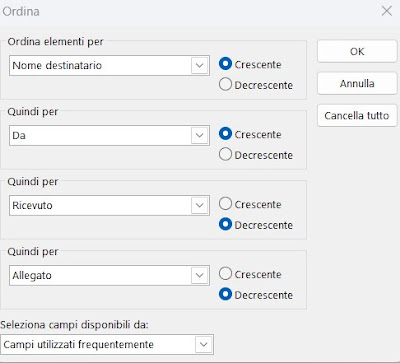
Un altro trucco per eliminare email doppie su Outlook prevede di usare Visualizzazione avanzata, personalizzando la vista per mostrare rapidamente i duplicati.
Per procedere portiamoci di nuovo nel menu Visualizza, premiamo su Visualizzazione corrente, clicchiamo su Impostazioni visualizzazione, selezioniamo Ordina e configuriamo tutte le voci come segue:
- Nome destinatario -> Crescente
- Da -> Crescente
- Ricevuto -> Decrescente
- Allegato -> Decrescente
Confermiamo premendo su OK per applicare subito l'ordinamento automatico e mostrare chiaramente i duplicati anche tra centinaia di email ricevute o inviate.
Microsoft Outlook dispone di tutti gli strumenti per eliminare email doppie, senza dover utilizzare software o siti di terze parti (spesso pensati solo per raccogliere di dati personali o per spiare gli utenti). Se notiamo troppe email duplicate è il momento di agire, scegliendo il metodo migliore tra quelli proposti in alto (tutti testati sull'ultima versione di Outlook).
LEGGI ANCHE: come usare Microsoft Outlook su più computer con le mail sincronizzate.

✍️Posta un commento